Buforowanie klientów
Buforowanie klientów pozwala zmniejszyć przepustowość wymaganą podczas uruchamiania klienta Unified Service Desk na komputerach agenta centrum obsługi, i przez cały cykl życia aplikacji klienta. Buforowanie klientów zapewnia środki do lokalnego buforowania większości danych konfiguracji Unified Service Desk na komputerze agenta centrum obsługi, zmniejszając w ten sposób potrzebę pobierania z serwera wspólnych danych. Umożliwia to zapewnienie zauważalnego wzrostu wydajności procesu uruchamiania Unified Service Desk.
Ważne
Ta funkcja ma wpływ na prywatność, ponieważ włączenie buforowania klienta w Unified Service Desk prowadzi do lokalnego przechowywania niektórych danych na komputerze użytkownika, który znajduje się poza granicami usług aplikacji opartej na modelu.
Kiedy należy używać buforowania klientów?
Buforowanie klientów może zapewnić znaczącą poprawę czasu uruchamiania, zmniejszenie ogólnej przepustowości i znaczne ograniczenie zapytań kierowanych do serwera platformy Microsoft Dataverse dotyczących wspólnych danych Unified Service Desk.
Buforowanie klientów najlepiej sprawdza się podczas testów wydajności, szkoleń i w środowiskach produkcyjnych. Nie zaleca się stosowania tej funkcji w przypadku środowisk projektowych, ponieważ zmiany są replikowane tylko wtedy, gdy aktualizowany jest klucz pamięci podręcznej formantu.
Jak działa buforowanie klientów
Po włączeniu buforowania klienta, podczas logowania za pomocą aplikacji klienta Unified Service Desk odbywa się następujący proces:
Do encji Opcje i Ustawienia użytkownika kierowane jest zapytanie o klawisze uruchamiania, w celu ustalenia, czy zostało uruchomione buforowanie klienta.
Jeśli buforowanie zostało włączone, ustal numer wersji pamięci podręcznej klienta oraz ewentualne zmiany pamięci podręcznej.
Jeśli buforowanie klientów zostało włączone i dostępny jest numer wersji, znajdź lokalny magazyn pamięci podręcznej i określ klucz wersji pamięci podręcznej.
Jeśli numer wersji pamięci podręcznej jest aktualny, odszyfruj i załaduj magazyn pamięci podręcznej do pamięci.
Jeśli numer wersji pamięci podręcznej jest nieprawidłowy, usuń obiekt pamięci podręcznej.
Włącz buforowanie klientów
Zaloguj się w aplikacji Administrator Unified Service Desk.
Wybierz kolejno pozycje Ustawienia>Unified Service Desk.
Wybierz Opcje w obszarze Ustawienia zaawansowane na mapie witryny.
Wybierz Nowe na stronie Aktywne opcje UII.
Wpisz ClientCacheVersionNumber w polu Nazwa oraz alfanumeryczny numer w polu Wartość. Wartość alfanumeryczna służy jako klucz pamięci podręcznej dla Unified Service Desk.
Wybierz pozycję Zapisz.
Gdy opcja jest obecna i wypełniana, Unified Service Desk uaktywni buforowanie klientów.
Lokalizacja magazynu pamięci podręcznej klienta
Włączone buforowanie klientów przechowuje swoje pliki w formacie skompresowanym i zaszyfrowanym w katalogu mobilnym użytkowników: %appData%\Roaming\Microsoft\USD
Na przykład dla użytkownika o nazwie agent 1, korzystającego z aplikacji w systemie Windows 8, pliki buforowania klienta będą dostępne w c:\Users\agent1\AppData\Roaming\Microsoft\USD.
Do informacji zawartych w tym katalogu dostęp jest możliwy tylko przez konto użytkownika, który go utworzył.
Wypychanie aktualizacji do klientów
Aby wypchnąć aktualizacje do wszystkich klientów Unified Service Desk, należy dokonać edycji wartości ClientCacheVersionNumber utworzonej wcześniej do innej wartości alfanumerycznej. Następnym razem, kiedy agent centrum obsługi będzie się logował przy użyciu klienta Unified Service Desk, wykryje on inną wartość dla klucza opcji ClientCacheVersionNumber i odczyta wszystkie ustawienia z serwera przed uruchomieniem.
Wyłączanie buforowania klienta dla określonego użytkownika
Czasami może być konieczne wyłączenie niektórych użytkowników z buforowania klienta. Może to być konieczne na przykład podczas ograniczonego testowania nowych konfiguracji w produkcji, w produkcja, lub podczas rozwiązywania problemów w przypadku powstania podejrzenia o problemie z pamięcią podręczną lub w przypadku konieczności przeprowadzenia szybkich aktualizacji do konfiguracji, gdzie chcesz odrzucić zmiany z powrotem do obiektów znajdujących się aktualnie w pamięci podręcznej.
Zaloguj się w aplikacji Administrator Unified Service Desk.
Wybierz Ustawienia użytkownika w Ustawienia zaawansowane.
Wybierz + Nowy na stronie Aktywne ustawienia użytkownika.
Określ poniższe na stronie Nowe ustawienia użytkownika.
W polu Użytkownik wpisz lub wybierz nazwę użytkownika, dla którego chcesz wyłączyć buforowanie klientów.
W polu Nazwa wpisz DisableCaching. Pozostaw pole Wartość puste.
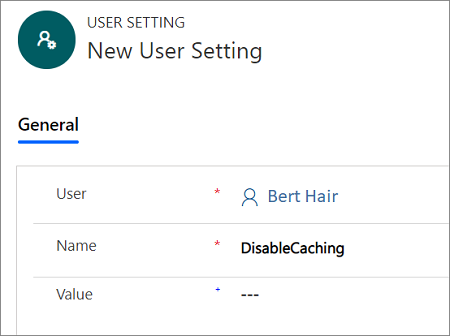
Wybierz pozycję Zapisz.
Gdy użytkownik następnie zaloguje się za pomocą klienta Unified Service Desk, buforowanie klienta nie będzie używane. Jednakże nie powoduje to usunięcia ani odświeżenia magazynu pamięci podręcznej klienta dla użytkownika. Gdy klucz DisableCaching zostanie usunięty dla użytkownika, użytkownik powróci do używania poprzednio zapisanego magazynu pamięci podręcznej klienta.
Wymuszanie resetowania pamięci podręcznej dla określonego użytkownika
Czasami może być konieczne wymuszenie resetowania pamięci podręcznej dla konkretnego użytkownika, aby wyczyść i zresetować magazyn pamięci podręcznej. Można to zrobić na dwa sposoby: z serwera Dataverse lub za pomocą aplikacji klienta Unified Service Desk na komputerze użytkownika.
Używanie serwera Dataverse
Zaloguj się w aplikacji Administrator Unified Service Desk.
Wybierz Ustawienia użytkownika w Ustawienia zaawansowane.
Wybierz + Nowy na stronie Aktywne ustawienia użytkownika.
Określ poniższe na stronie Nowe ustawienia użytkownika.
Na stronie Nowe ustawienia użytkownika:
W polu Użytkownik wpisz lub wybierz nazwę użytkownika, dla którego chcesz wyłączyć buforowanie klientów.
W polu Nazwa wpisz ResetDesktopCache. Pozostaw pole Wartość puste.
Wybierz pozycję Zapisz.
Ustawienie ResetDesktopCache powoduje, że aplikacja klienta Unified Service Desk usuwa swój lokalny magazyn pamięci podręcznej i odbudowuje go z serwera.
Dla zakończenia procesu resetowania pamięci podręcznej wymagane jest przeprowadzenie dwóch ponownych uruchomień klienta Unified Service Desk.
Po ponownym uruchomieniu pierwszej aplikacji klienta aplikacji Unified Service Desk klient aplikacji Unified Service Desk ładuje dane z istniejącej pamięci podręcznej. Następnie usunięta zostanie istniejąca pamięć podręczna i wyłączone ustawienie ResetDesktopCache.
Po drugim ponownym uruchomieniu aplikacji klienta Unified Service Desk, klient Unified Service Desk załaduje konfigurację bezpośrednio z serwera i ponownie utworzy pamięć podręczną. Należy zauważyć, że czas potrzebny na załadowanie klienta Unified Service Desk za tym razem może się znacząco wydłużyć.
Korzystanie z klienta Unified Service Desk
Można wywołać reset z aplikacji klienta za pomocą ukrytej akcji UII o nazwie ResetLocalCache na formancie hostowanym Menedżer globalny. Użytkownik będzie musiał utworzyć akcję UII na formancie hostowanym typu Menedżer globalny, zanim będzie go mógł używać.
Zaloguj się w aplikacji Administrator Unified Service Desk.
Wybierz Hostowane kontrolki w Ustawienia zaawansowane.
Zlokalizuj formant hostowany Menedżer globalny CRM i wybierz jego nazwę w kolumnie Nazwa, aby otworzyć go do edycji.
Uwaga
Menedżer globalny CRM jest nazwą formantu hostowanego w przykładowych aplikacjach Unified Service Desk. Jeśli nadałeś formantowi hostowanemu Menedżer globalny inną nazwę, wybierz tę nazwę. Więcej informacji: Menedżer globalny (hostowana kontrolka)
Na pasku nawigacyjnym, wybierz strzałkę w dół obok formantu hostowanego Menedżer globalny CRM, a następnie wybierz Akcje UII.
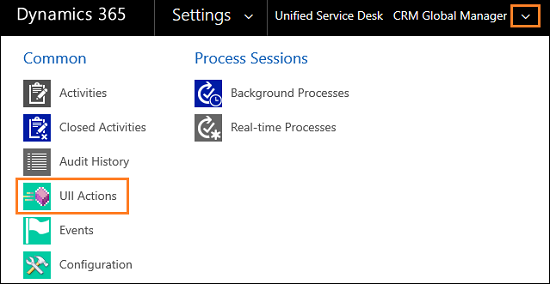
Wybierz formant hostowany Menedżer globalny CRM.
Uwaga
Menedżer globalny CRM jest nazwą formantu hostowanego w przykładowych aplikacjach Unified Service Desk. Jeśli nadałeś formantowi hostowanemu Menedżer globalny inną nazwę, wybierz tę nazwę. Więcej informacji: Menedżer globalny (hostowana kontrolka)
Wybierz kartę Pokrewne, a następnie wybierz Akcje UII.
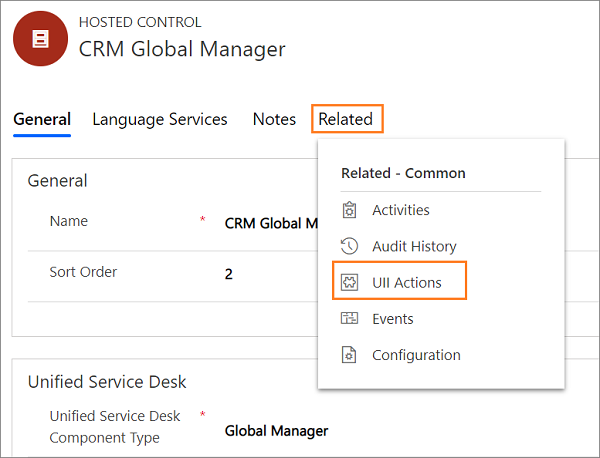
Wybierz + Dodaj nową akcję UII.
Wpisz ResetLocalCache w polu Nazwa, a następnie wybierz Zapisz na stronie Nowa akcja UII. Zamknij akcję UII i formant hostowany.
Dodamy teraz wywołanie akcji, aby wywołać akcję UII, którą właśnie stworzyliśmy.
Wybierz Wywołania akcji w obszarze Ustawienia podstawowe na mapie witryny.
Wybierz + Nowy na stronie Aktywne akcje.
Określ poniższe na stronie Nowe wywołanie akcji.
Pole Value Nazwisko Wpisz ResetClientCache Hostowana kontrolka Określ Globalnego Menedżera CRM Czynność Określ ResetLocalCache Uwaga
Menedżer globalny CRM jest nazwą formantu hostowanego w przykładowych aplikacjach Unified Service Desk. Jeśli nadałeś formantowi hostowanemu Menedżer globalny inną nazwę, wybierz tę nazwę. Więcej informacji: Menedżer globalny (hostowana kontrolka)
Wybierz Zapisz , a następnie zamknij wywołanie akcji.
Po skonfigurowaniu akcji UII oraz wywołania akcji możesz dodać przycisk paska narzędzi, zdarzenie lub kod, aby bezpośrednio wywołać wywołanie akcji z aplikacji klienta. Tworzy to ustawienie RestDesktopCache w obszarze Ustawienia użytkownika, co uruchamia resetowanie, jako to opisano wcześniej w Korzystanie z serwera Dataverse.
Zobacz także
Przykładowe aplikacje rozwiązania Unified Service Desk